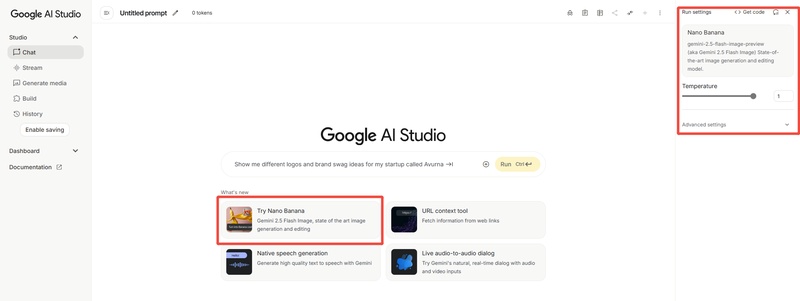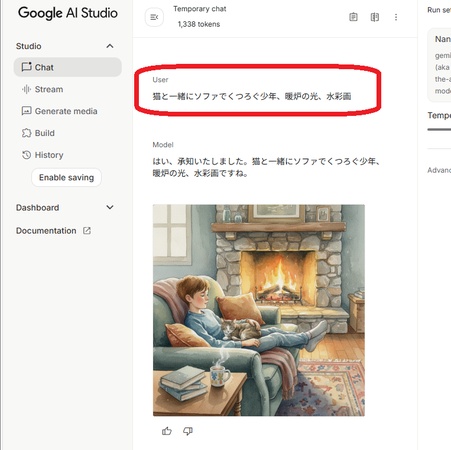2025年8月、AI業界に衝撃を与えた Googleの最新画像生成AI「Gemini 2.5 Flash Image」 が正式リリースされました。
以前「nano banana」というコードネームで話題になったこのAIは、従来の画像生成ツールよりもキャラクターの一貫性を維持しやすく、複数のポーズや表情を簡単に作れるのが大きな特徴です。
本記事では、初心者でも気軽に試せる 概要・使い方・料金・フィギュア化の方法 をわかりやすく解説していきます。
Part 1. Nano Banana (Gemini 2.5 Flash Image)とは?

Nano Banana は、Google が開発した最新の画像生成・編集 AI モデルで、正式には Gemini 2.5 Flash Image として知られています。2025年8月に登場し、AI 業界に大きな注目を集めました。特に、LMArena ランキングでトップ評価を獲得し、その実力が証明されています。
とくに高く評価されたポイントは以下の通りです。
- プロンプト通りの構成がしっかり反映される
- 光源や影の整合性が自然
- 同一キャラクターの一貫性が保たれる(複数の画像で同じキャラクターを維持できる)
これにより、同じキャラクターを複数ポーズや表情で生成できるなど、創作の自由度が大幅にアップ。初心者でも手軽にキャラクター制作やフィギュア化に挑戦できます。
Part 2. Nano Bananaでできること・注目ポイント
Nano Banana(Gemini 2.5 Flash Image)は、単なる画像生成ツールを超えた画像編集プラットフォームとして機能します。
✅高速な画像生成
1枚あたり数秒で画像生成可能。競合より高速で、SNS用素材や試作画像もすぐに作れるので、アイデアを短時間で形にできます。
✅文章指示で簡単編集
画像編集に強く、専門知識がなくても、文章で指示するだけで以下の操作が可能です。
- 背景の変更や人物の表情の変更
- 背景のぼかし、人物の消去
- ポーズ変更、白黒写真のカラー化
- 同じチャットセッション内での複数回の指示に忠実に対応

✅キャラクターの一貫性維持
人物やキャラクターの顔立ち、体形、服装などを高い精度で維持し、シリーズ画像の生成や編集に有効です。
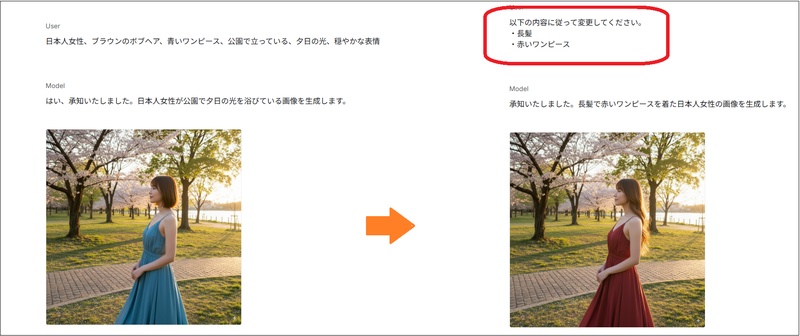
✅複数画像を自由に合成
複数の画像要素を組み合わせ、新しい融合画像を作成可能。広告やキャンペーン用のビジュアル作成にも便利です。
✅AI生成を識別できる透かし
出力される画像には、SynthIDによるデジタル透かしが自動的に埋め込まれ、後からAI生成画像であることを検出可能になっています。
- AI画像生成&編集:テキスト入力や参考画像をもとに、高品質な画像を自動生成。背景変更、スタイル変換、キャラクターの一貫性維持など、多彩な編集が可能です。
- AI画像から動画生成:生成した画像やアップロードした写真をベースに、キャラクターが動いたり、表情を変えたりする動画を作成。アニメ風やリアル調などスタイルも自由自在。
- TTS/SST:テキスト読み上げ(TTS)と自動文字起こし(SST)に対応。50以上の言語で400種類以上のAI音声を利用可能です。
- AI音楽生成:テキストや参考音から、さまざまなスタイルの音楽、インストゥルメンタルBGM、効果音を生成できます。
- AIおしゃべり写真/歌う写真:任意の写真を使って、まるで本物のように話したり歌ったりさせることができ、しかも多言語対応です。
- 動画リップシンク:リップシンク技術とAI音声を組み合わせて、より魅力的な動画を作成できます。
Part 3. Nano Bananaの使い方は?
まず知っておきたいのは、Nano Banana(Gemini 2.5 Flash Image)は無料で画像生成を試すことができるという点です。
現在はGoogle AI Studioを中心にいくつかの方法で利用可能で、さらにデモ機能や外部ツールを通じても体験できます。
方法1. Google AI Studioで体験する
Nano Banana(Gemini 2.5 Flash Image)は、公式のGoogle AI Studioでもっとも自由に体験できます。
利用手順:
- Google AI Studioにアクセスし、Googleアカウントでログイン
-
右側のモデル選択欄から「
Nano Banana
」を選択

-
画面中央の入力欄にプロンプトを入力して送信

- 画像のアップロードは右側の「+」ボタンから可能
方法2. デモ機能で試せる3つの特徴
公式Studioには、初心者でも短時間で機能を確認できるデモ用モードが用意されています。
- Character Consistency:キャラクターを維持しつつ、ポーズや表情を変えられる
- Prompt-based Image Editing:自然文で指示し、既存画像の部分修正が可能
- Native World Knowledge:背景や小物など、世界知識を活かした生成ができる
より高度な利用や商用目的の場合は、公式のVertex AIを通じてGemini 2.5 Flash Imageを利用することも可能です。
方法3. 外部アプリ・ツールからの利用
Gemini 2.5 Flash ImageはAPIも提供されています。デザイン系ツールやチャット連携ツールなど、すでに他のアプリやサービスに組み込まれ始めています。
ただし非公式サービスでは偽サイトもあるため、利用時には出所を確認することが重要です。
Part 4. 【無料で試せる?】Nano Banana(Gemini 2.5 Flash Image)の料金・制限まとめ
結論:無料で試せるが本格利用は有料
Nano BananaはGoogle AI Studioを通じて無料で試せます。ただし無料利用には回数や機能の制限があり、高解像度出力や商用利用には有料プラン(Vertex AI経由)が必要です。
無料プランの特徴
- Google AI Studioの「デモモード」や「ビルドモード」で体験可能
- 実際には数十回程度までは無料で生成できるというユーザー報告あり
- 高解像度や商用利用には制限があり、詳細は利用規約を確認する必要があります
料金体系(Vertex AI)
より高度な生成や商用利用を希望する場合は、公式のVertex AI経由でGemini 2.5 Flash Imageを利用可能です。具体的な料金については、Googleの公式価格ページで最新情報を確認することをお勧めします。
利用制限と注意点
- API制限:リクエスト数やトークン数には制限があります
- トークン上限:32,768トークンが上限となっています
- 料金は今後変更される可能性があるため、常に 公式価格ページ の確認が推奨されます
Part 5. Nano Bananaの活用シーン
Nano Banana(Gemini 2.5 Flash Image)は、そのすぐれた画像生成・編集能力によりさまざまな分野で活用されています。
クリエイティブ制作
- イラストやデザインの制作
- キャラクターデザインの一貫性維持
- アニメーション用の素材作成
マーケティング・ビジネス
- 商品画像の加工・編集
- SNS用コンテンツの作成
- プレゼンテーション資料の視覚化
個人利用・趣味
- 家族写真の修正・加工
- オリジナルキャラクターの創作
- フィギュア化シミュレーション
次の画像は「フィギュア化」の例です。

Part6. Nano Bananaとあわせて使いたい便利ツール:HitPaw Edimakor
HitPaw Edimakor には、初心者でも直感的に使えるAI画像生成機能が搭載されています。Nano Bananaのような研究モデルとは違い、動画編集まで一括で完結できるのが大きな特徴です。
ここでは、Edimakorでの画像生成と編集の使い方を3つの方法に分けてご紹介します。
方法①:Edimakorでテキストから画像を生成する
イメージしたい情景やキャラを言葉で入力するだけで、AIが数秒で画像を描いてくれます。
Step 1: Edimakorを起動し、「AIテキストから画像へ」機能を選択
Step 2: テキスト入力欄に生成したい内容を入力
例:「ネオン街のサイバーパンク少女」
または、「昭和の商店街を背景にした、着物姿の女性が立つレトロポスター風イラスト。夕焼け空、赤ちょうちん、路面電車などが描かれ、全体がセピア調。上に「Memories of Tokyo」、下に「A story from the Showa era」という英語の文字入り。」など
Step 3: スタイルや画像設定を選んで「作成する」ボタンをクリック
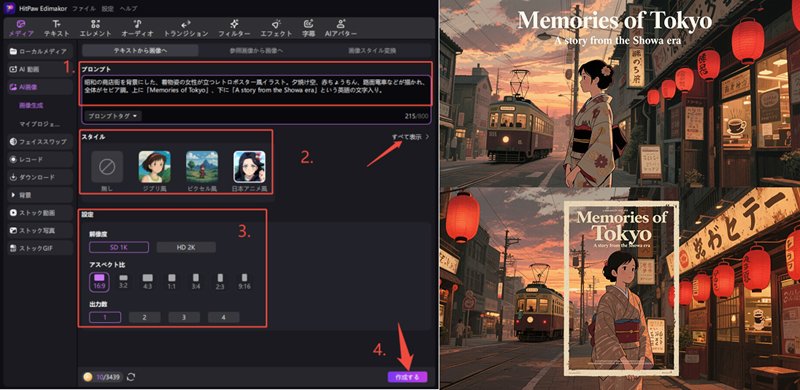
数秒で画像が完成します。保存してすぐに動画素材としても使えます。
方法②:Edimakorで画像をもとに画像を生成する方法
「参照画像から画像へ」機能では、元の画像をベースに、AIが新しいビジュアルを生成してくれます。
手元の画像をアップロードし、そこにテキストでイメージや指示を追加することで、構図や雰囲気を活かしたオリジナル画像を簡単に作成できます。
元画像の要素やスタイルを残しつつ、新しい表現に変換したいときにおすすめの機能です。
Step 1: スマート参照モードと特徴抽出モードを選ぶ
スマート参照: 参照画像の全体的な構図や主要な要素を活かして、自然な仕上がりの画像を生成します。
特徴抽出: 画像の特定の要素や雰囲気を抽出し、より細かくコントロールしながら生成することができます。
目的に応じて、自由にモードを切り替えて試してみましょう。
Step 2: 参照画像をアップロード
ドラッグ&ドロップでも画像を追加できます。
Step 3: プロンプトを入力し、「出力枚数」を設定する
入力欄に希望する画像のイメージ(色・雰囲気・背景など)をテキストで入力し、「出力枚数」を設定します。
内容を確認したら、画面右下の「作成する」をクリックするだけで、自動的に画像が生成されます。
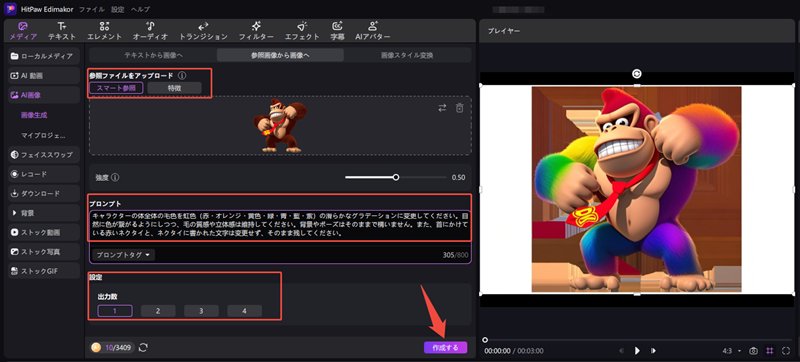
方法③:Edimakorで画像スタイルを変換する
「画像スタイル変換」機能は、AIによる画像の自動スタイル変換(AI絵 自動生成)に対応しています。 ジブリ風や水墨画風などの芸術的なスタイルを選ぶだけで、誰でも簡単にプロ並みのAIアート生成が楽しめます。
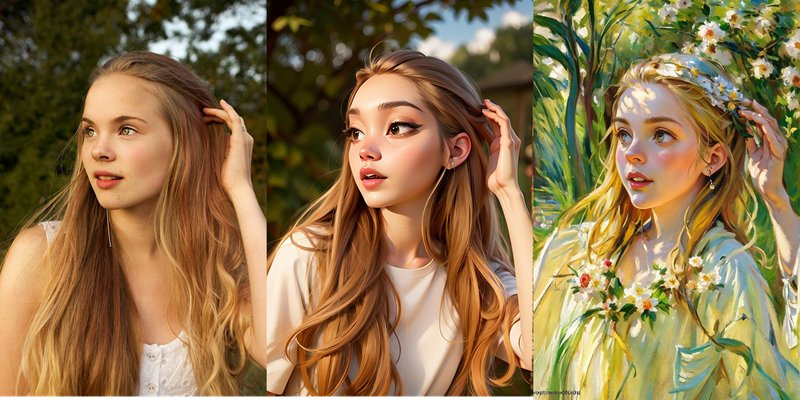
AI画像生成だけでなく、静止画から“動く”動画を作る機能も充実しています。
HitPaw Edimakorでは、「画像から動画生成」や「AIエフェクトテンプレート」を活用することで、写真1枚とテキストの指示だけで動きのあるショート動画を自動生成することが可能です。
さらに、「おしゃべり写真」機能を使えば、まばたきや口パクなどの動きに加えて、テキストや音声に合わせてキャラクターが話す動画も簡単に作成できます。
生成した動画はそのまま編集画面に取り込んで、字幕やBGM、動画エフェクトで仕上げることもできます。
Part 7. 注意点・Nano Bananaを利用時のポイント
プロンプトの工夫
効果的な画像生成には、シーンを描写することが重要です。キーワードを羅列するのではなく、具体的な状況や背景を文章で表現しましょう。
日本語対応可能
Nano Bananaは日本語プロンプトに完全対応しており、「赤い服を青に変更」「背景をぼかす」などの日本語指示を正確に理解し実行します。
セキュリティと利用規約
- Googleの生成AIの使用禁止ポリシーを必ず確認してください
- 生成された画像にはSynthIDデジタル透かしが含まれています
- 商用利用の際は、利用規約を詳しく確認することが必要です
Nano Banana(Gemini 2.5 Flash Image)に関するよくある質問
A1: Googleが開発・提供する公式サービスであり、また出力画像にはSynthIDデジタル透かしが埋め込まれているため、AI生成コンテンツとして識別可能です。
A2: Nano BananaはGemini 2.5 Flash Imageの愛称で、とくに画像生成・編集に特化したモデルです。従来のGeminiと比べて画質や構図、理解力において大幅な進化を遂げています。
A3: はい。専用のプロンプトを使用することで、リアルなフィギュア画像の生成が可能です。「PVC素材のフィギュアにして」といった日本語プロンプトで簡単にフィギュア化できます。
まとめ
本記事では、Nano Banana(Gemini 2.5 Flash Image)の概要、使い方、料金、活用シーン、注意点をくわしく紹介しました。高速かつ高精度な生成、編集機能、キャラクター一貫性の維持などは、今後のAI画像業界を大きく変える可能性を秘めています。
無料プランでも十分に機能を体験できます。まずは気軽に生成してみて、自分の創作に活かしてみましょう。フィギュア化やキャラクター制作など、あなたのアイデア次第で幅広く活用可能です。
さらに、HitPaw Edimakorなら、AI画像生成だけでなく、生成した画像をもとにした動画制作やスタイル変換、参考画像を使った編集も可能です。Nano Bananaに劣らない高性能な生成機能を備えつつ、動画・音声制作まで一貫して行えるのが大きな魅力です。
画像生成から動画制作まで、より幅広くクリエイティブを楽しみたい方は、ぜひEdimakorもチェックしてみてください。
コメントで参加しよう!
HitPawの記事にレビューを書いてみましょう!